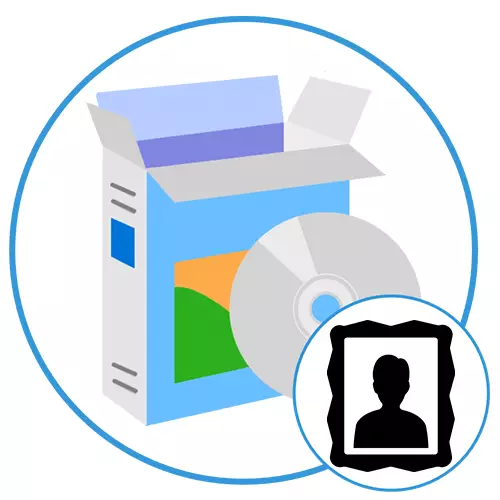
Nambah pigura menyang foto ngidini sampeyan nggawe gaya kasebut luwih apik lan lebokake kode bar unik. Sampeyan bisa nindakake iki, loro-lorone sawise nyithak gambar kanthi manual lan ing fase persiapan ing komputer nggunakake aplikasi khusus. Kita saranake kanggo nimbang sing paling apik.
PhotoWall
Ayo miwiti kanthi utilitas sing gampang kanthi antarmuka sing rada luar biasa sing ngidini sampeyan nginstal pigura sing cocog karo gambar apa wae kanthi secara harfiah menyang sawetara klik. Pengembang paling akeh mbayar organisasi basa sing amba sing ngemot 100 unsur desain dhasar. Kabeh padha dipérang dadi kategori pandhu arah sing trep: klasik, lucu, modern, olahraga, sawise milih pigura sing cocog, pangguna kasebut nyebabake foto-foto kasebut: Ukuran obyek kasebut lan timbangan gambar ing wates. Kanthi mouse, posisi kasebut diatur, lan slider bunder digunakake kanggo muter kaloro komponen.

Sawise rampung proyek kasebut, sampeyan bisa disimpen menyang file grafis sing kapisah utawa mlebu ing desktop sampeyan. Ing kasus liya, aplikasi nambah foto kanthi pigura karo wallpaper, kanthi otomatis nglengkapi. Antarmuka sing nganggo basa Rusia ora ana, nanging ora bakal dadi masalah, amarga ora ana teks ing fotokall, kajaba kategori lan sawetara bagean cilik. Kerugian utama yaiku program kasebut dibayar, lan watermark superimposed ing kabeh obyek sing diproses.
Download versi paling anyar saka foto PhotoWall saka situs resmi
Waca uga: Nggawe foto ing Gaya Polaroid Online
Framing Studio.
Solusi ing ngisor iki minangka editor sing luwih maju kanggo nambah lan ngatur bingkai ing foto, nanging ana fitur migunani liyane. Fitur utama studio pertanian yaiku rong kategori obyek utama: raster lan vektor. Dheweke dirancang kanggo gambar macem-macem format, ukuran lan kualitas. Contone, yen sampeyan ngolah gambar 3600 × 5400 piksel, vektor Pad bakal katon cukup, sing ora bisa dingerteni babagan raster sing cocog kanggo obyek cilik. Koleksi dibangun ing 70 bingkai standar.

Saliyane dilapisi kerangka ing foto, Framing Studio nyedhiyakake akses menyang kemungkinan liyane, kalebu kanvas trimming, panggunaan macem-macem efek khusus saka direktori, panyesuaian padhang, kontras, ukuran, ukuran. Proyek sing wis rampung diekspor menyang salah sawijining format ing ngisor iki: JPEG, PNG, BMP, BMP, GIF, ICO, APS, EMF lan WMF. Antarmuka solusi kanggo nimbang bisa dikonfigurasi, nanging ganti lokasi modul individu ora ditindakake. Basa Rusia didhukung, lan aplikasi kasebut dhewe ditrapake kanthi mbayar kanthi kemungkinan entuk versi pambuka kanthi sawetara larangan sing ana fungsi.
Download versi paling anyar saka Framing Studio saka situs resmi
CollageIit.
CollageIit - alat otomatis kanggo nggawe kolase sing dituju ing pangguna sing gampang, lan mula ora keruwet karo pirang-pirang setelan manual. Iki dimaksudake kanggo nggawe kolase warna-warni, nanging cocog kanggo bingkai pigura foto. Nggawe lan nyunting proyek dumadi ing sawetara tahapan. Pisanan, pangguna milih template sing cocog saka dhasar standar, sawise sing editor sing apik mbukak kanthi macem-macem fungsi. File grafis sumber diimpor ing kene, paramèter kanvas dipasang, latar mburi owah, bingkai, bayangan lan liya-liyane ditambahake.

Sawise proyek wis siyap, kolase digawe digawe kanthi pirang-pirang cara: minangka file sing kapisah, email email utawa wallpaper desktop. Kajaba iku, bisa diterbitake ing jaringan sosial saka Flickr utawa Facebook. Saben metode diiringi setelan individu. Contone, nalika nerbitake kolase ing Facebook, ukuran, katrangan lan album sing nuduhake. Lan nalika ngirim e-mail, sampeyan kudu milih format (JPEG, PNG, BMP, BMP, TIFF, PDF, PDF), kualitas (saka 0 nganti 100%) kasedhiya. Interface Terjemahan menyang Rusia ora ditindakake, lan kolaseit kasebut wis dibayar, ana versi demo sajrone 30 dina.
Piwulang: Gawe kolase saka foto ing program kolaseit
Sinau foto ngarep
Saiki kudu nimbang editor grafis lengkap sing duwe fungsi sing akeh kanggo ngolah gambar. Studio foto ngarep ora duwe reputasi sing luwih apik ing antarane desainer profesional lan tukang photo kanthi karya sing ora stabil akeh. Nanging, ora masalah kanggo nggunakake kanggo nggawe bingkai lan bisa migunani ing kahanan tartamtu. File kanthi tambahan grafis digunakake minangka obyek sumber. Ing kanvas sampeyan bisa nggambar (kanggo iki ana sawetara alat sing populer: sikat, potlot, cetha, cetha, lan indikasi warna lan indikasi warna, nggawe proyek kanggo slide show lan liya-liyane.
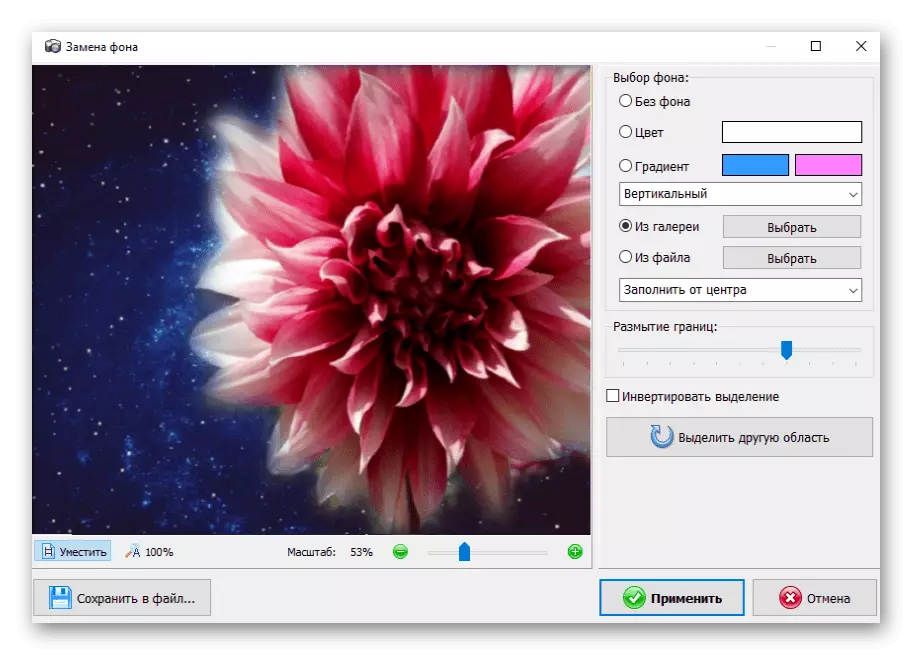
Kanggo penak pangguna, para pangembang wis nambah majalah cilik ing ngendi kabeh prosedur ditampilake sing ditindakake ing proyek sing mbukak. Mangkono, bisa mbatalake pangowahan spesifik utawa bali menyang versi lawas. Kemungkinan pangolahan kumpulan diwenehake, sing ngidini sampeyan nindakake tumindak sing gampang ing foto "bungkus", umpamane, kanggo nyetel kualitas utawa ngganti basa lan aplikasi skrip. Umume fitur studio foto ngarep mung kasedhiya ing versi mbayar.
Waca uga: Program kanggo ngganti latar mburi foto
Foto Foto.
Photoscape minangka editor sing luwih maju gambar grafis kanthi akeh fitur sing menarik. Jendhela sing wis digunakake dipérang dadi pirang-pirang tab kanggo transisi sing trep ing antarane fungsi: "Editor", "Halaman", "Gif-Animation" lan "print". Saben wong kasebut ditujokake ing jinis kegiatan tartamtu lan dilengkapi kabeh cara sing dibutuhake kanggo tujuan kasebut.
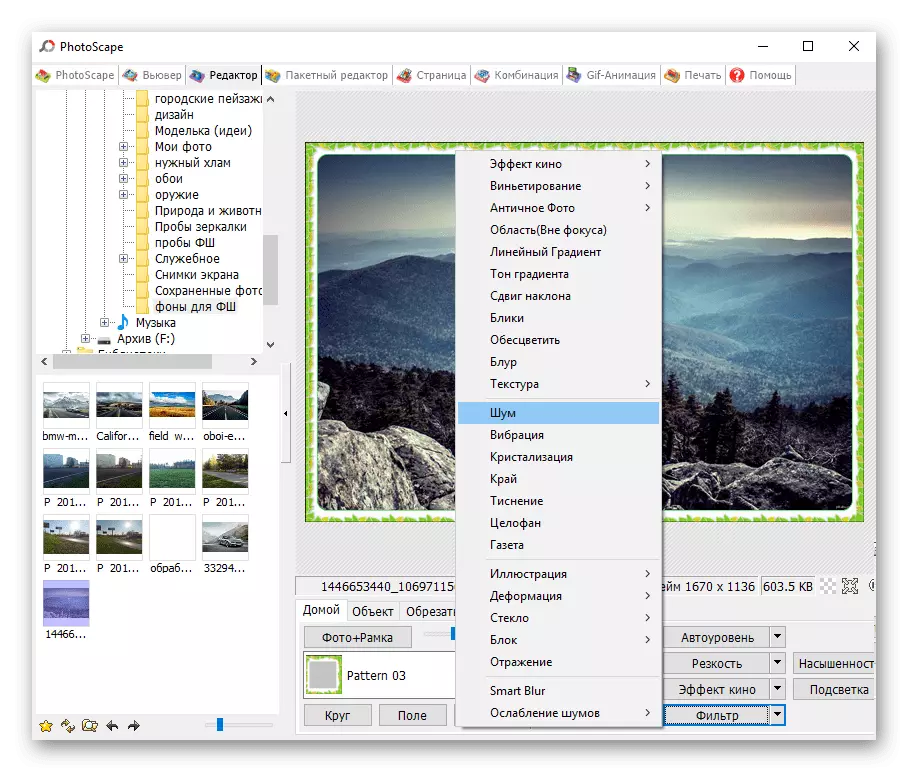
Nggunakake Foto Foto, Sampeyan bisa mbentuk gambar, nggawe kolase utawa gif, motong utawa dibagi warna, lsp. panggunaan pilihan sing wis digawe. Sampeyan bisa ndownload editor sing dijaluk kanthi dhukungan basa Rusia kanthi gratis.
Waca uga: Cara kanggo trimming foto ing komputer
Adobe Photoshop.
Lan pungkasane, editor grafis sing paling populer saka Adobe, sing aktif digunakake dening akeh desainer, tukang photo lan spesialis spektronik sing gegandhengan. Mbok kabeh alat sing bisa uga bisa digunakake nalika nggarap grafis statis utawa animasi kasedhiya ing Photoshop. Kaping pisanan, produk kasebut dituju kanggo panggunaan profesional, nanging uga cocog kanggo pangguna biasa, utamane wiwit, yen perlu, sampeyan bisa ngrujuk pandhuan khusus saka pangembang.

Adobe Photoshop, uga bahan latihan kanggo nggarap, resmi diterjemahake menyang basa Rusia. Ora nggumunake yen program kasebut ditrapake kanthi mbayar tag rega sing rada apik, amarga orientasi profesional. Nanging, ana kesempatan kanggo entuk versi familizing sajrone 30 dina, sing ana kabeh fungsi utama.
PELAJARAN: Cara nggawe pigura ing Photoshop
Kita mriksa sawetara program sing efektif kanggo nambah pigura menyang foto. Antarane, ana loro sing gampang, ditujokake kanggo ngrampungake tugas tartamtu lan luwih maju, diwenehake kanthi fungsi sing luwih lengkap.
